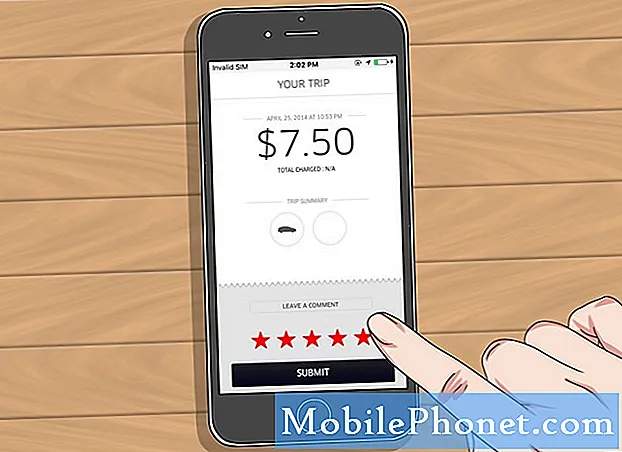
Indhold
Netflix-kataloget er enormt, men det tilbydes ikke lige for alle brugere. For dem uden for USA kan Netflix muligvis kun tilbyde en brøkdel af shows, som amerikanske brugere nyder. Hvis du er en af de uheldige Netflix-brugere, der er begrænset fra at få adgang til amerikansk indhold, skal du undre dig over, hvorfor din oplevelse er uretfærdig.
Du behøver ikke bekymre dig, da det er let at udjævne spillereglerne. Selvom Netflix er god til at blokere brugere, der prøver at få adgang til indhold uden for deres område, er der et værktøj, du kan bruge - VPN.
Virtuelle private netværk kan tjene en række formål, og et af dem er at fjerne blokering af Netflix. Og en af de bedste VPN'er derude er ExpressVPN. Hvis du vil se amerikansk Netflix i udlandet, kan du gøre brug af ExpressVPN.
Millioner af mennesker bruger ExpressVPN til at fjerne blokering af Netflix, og indtil videre har det været meget effektivt. Lær hvordan du bruger det på din enhed, så du kan begynde at nyde dine foretrukne amerikanske Netflix-shows.
Overblik: Vores foretrukne VPN-tjenester
- ExpressVPN Vores topvalg
- NordVPN
| Produkt | Mærke | Navn | Pris |
|---|---|---|---|
 | ExpressVPN | ExpressVPN | Tjek pris |
 | NordVPN | NordVPN | Tjek pris |
* Hvis du køber via links på vores side, kan vi tjene en tilknyttet kommission. For flere detaljer, besøg vores side om fortrolighedspolitik.
Sådan bruges ExpressVPN til at se US Netflix i udlandet
ExpressVPN er blandt de bedste VPN-udbydere, der anbefales stærkt, ikke kun af The DroidGuy, men også af andre tekniske websteder på nettet. Hvis det er første gang du bruger det, fører dette indlæg dig gennem trinene til opsætning af det. Til demonstrationsformål bruger vi en Android-enhed til at konfigurere ExpressVPN.
Tilmeld dig og download ExpressVPN
- Abonner på ExpressVPN ved at følge dette link.
- Når du har oprettet din ExpressVPN-konto, skal du åbne en webbrowser på din enhed og trykke på Log ind. Du skal bruge din e-mail-adresse og adgangskode til dette.
- Tryk på, når du er logget ind Opsæt ExpressVPN.
- Fra downloadsiden kan du vælge, hvilken klient du har brug for.
- Download og installer ExpressVPN-appen til Android på din telefon eller tablet. Hvis du har adgang til Google Play, skal du downloade ExpressVPN-appen derfra. Hvis du ikke kan få adgang til Google Play, kan du downloade APK direkte til din Android-enhed ved at følge dette link. (ExpressVPN anbefaler ikke at downloade deres APK fra tredjepartskilder.) Husk, at download af APK'er fra ikke-officielle kilder kan sætte dine data i fare.
- Hvis du downloadede ExpressVPN fra Play Butik:
- Tryk på INSTALLERE på siden Google Play Butik til ExpressVPN.
- Tryk på ACCEPTERE, vent derefter, mens appen downloades.
- Hvis du downloadede ExpressVPN-appen som en APK:
- Kontakt ExpressVPN teknisk supportteam for trin-for-trin proces.
- Når det tekniske team har givet dig linket til at hente APK fra, skal du åbne din webbrowser og trykke på linket.
- Tryk på Okay for at tillade APK-filen at downloade. Sørg for, at du først har tilladt downloads fra din Play Store til din enhed (Indstillinger> Biometri og sikkerhed> Installer ukendte apps> (vælg din browser som Google Chrome).
- Vent til APK'en henter.
- Når APK-filen er downloadet, skal du trykke på ÅBEN.
- Når du har åbnet APK-en, bliver du bedt om at godkende installationen. Tryk på INSTALLERE.
Opret ExpressVPN-appen
Når ExpressVPN-appen er downloadet og installeret, kan du begynde at konfigurere den. Følg nedenstående trin for at gøre det:
- Åbn ExpressVPN-appen.
- I ExpressVPN-appen skal du indtaste dit ExpressVPN-brugernavn og din adgangskode og derefter trykke på Log ind.
- Du kan dele nedbrudsrapporter og andre anonyme analyser for at forbedre ExpressVPN. Tryk på Okay hvis du accepterer at dele rapporter.
- Du vil blive inviteret til at opsætte din VPN og godkende anmodninger om forbindelse fra ExpressVPN. Tryk på Okay og Okay at fortsætte.
- For at oprette forbindelse til en VPN-serverplacering skal du trykke på On-knap. Som standard vil ExpressVPN foreslå den placering, der giver den optimale oplevelse for dig, kaldet Smart Location. Hvis du ikke vil have den aktuelle foreslåede placering, skal du blot trykke på ikonet Flere valgmuligheder (tre prikker) og vælge din serverplacering manuelt. Du kan oprette forbindelse til en hvilken som helst af deres 160 serverplaceringer.
- Tag fyr og brug internettet som du vil bruge det!
| Produkt | Mærke | Navn | Pris |
|---|---|---|---|
 | ExpressVPN | ExpressVPN | Tjek pris |
 | NordVPN | NordVPN | Tjek pris |
* Hvis du køber via links på vores side, kan vi tjene en tilknyttet kommission. For flere detaljer, besøg vores side om fortrolighedspolitik.
Vi modtager salgsprovision, hvis du køber varer ved hjælp af vores links. Lær mere.


